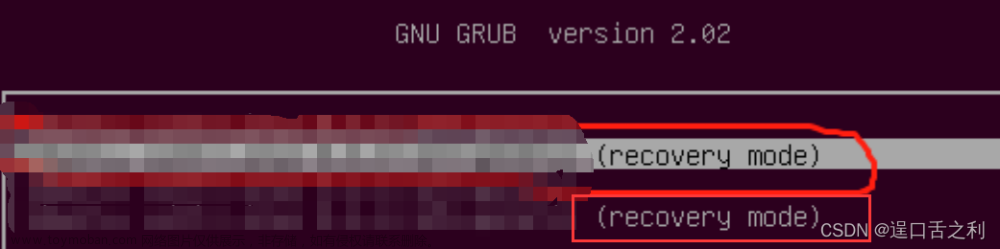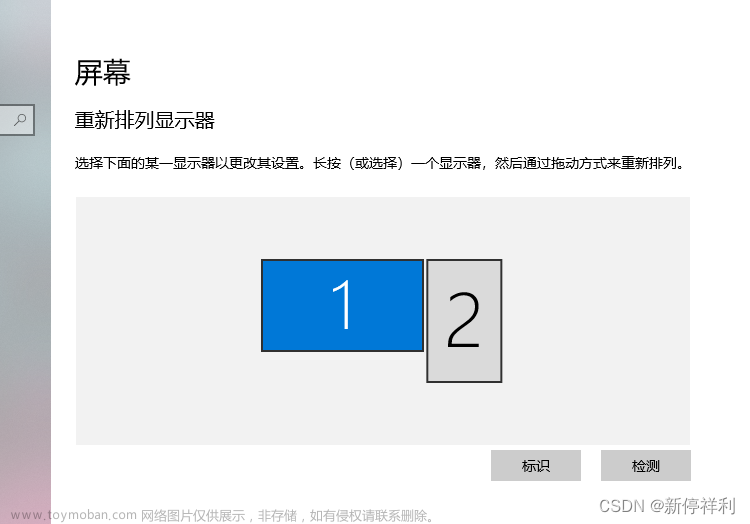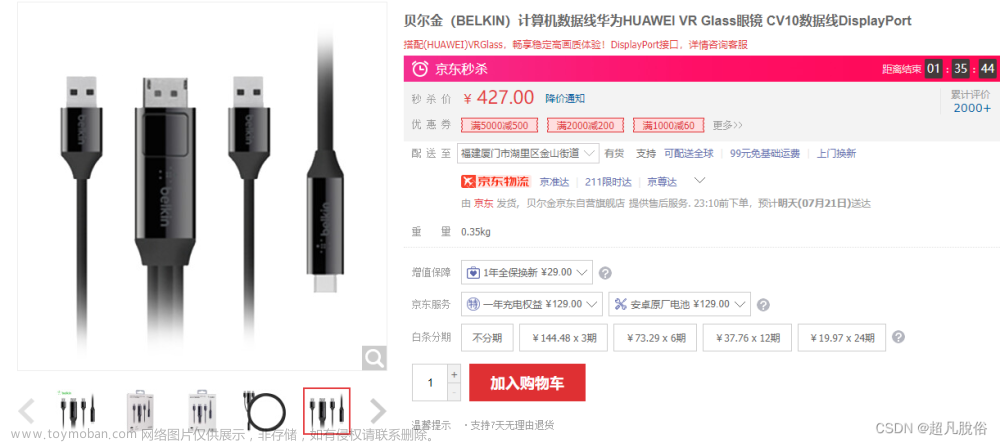电脑本来有两个显示器,主显示器在右边,辅显示器DELL在左边
但莫名其妙转过来了,所以要重新配置
使用linux自带的xrandr工具,首先查看一下显示器信息
xrandr --listmonitors
显示信息可以看出有两个显示器
li@li:/$ xrandr --listmonitors
Monitors: 2
0: +*DVI-D-0 1920/527x1080/296+0+0 DVI-D-0
1: +HDMI-0 1920/509x1080/286+1920+0 HDMI-0
调整显示器的位置
xrandr --output DVI-D-0 --primary --right-of HDMI-0
把 DVI-D-0 设置为主显示器,并把它置于 HDMI-0 的右边文章来源:https://www.toymoban.com/news/detail-578816.html
参考资料
https://www.zhihu.com/question/20018554?sort=created文章来源地址https://www.toymoban.com/news/detail-578816.html
到了这里,关于Linux 下双显示器的配置的文章就介绍完了。如果您还想了解更多内容,请在右上角搜索TOY模板网以前的文章或继续浏览下面的相关文章,希望大家以后多多支持TOY模板网!